DocumentDB - Ortam Kurulumu
Microsoft, SQL Server'ı da içeren ücretsiz bir Visual Studio sürümü sağlar ve buradan indirilebilir https://www.visualstudio.com
Kurulum
Step 1- İndirme tamamlandığında, yükleyiciyi çalıştırın. Aşağıdaki iletişim kutusu görüntülenecektir.

Step 2 - Kur düğmesine tıklayın ve kurulum sürecini başlatacaktır.
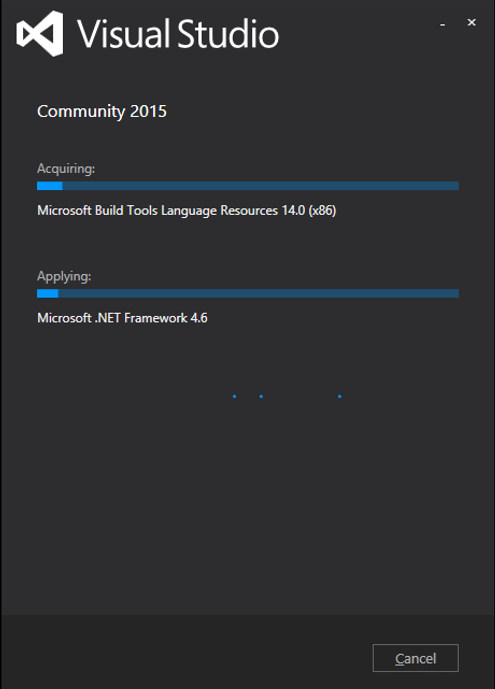
Step 3 - Kurulum işlemi başarıyla tamamlandığında aşağıdaki iletişim kutusunu göreceksiniz.
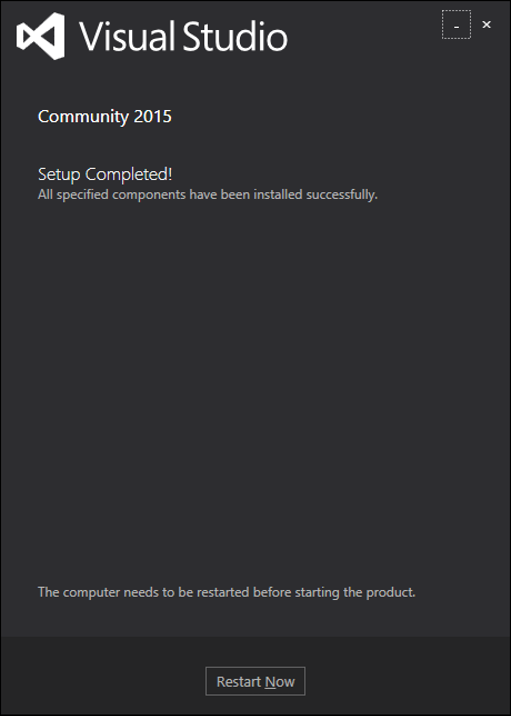
Step 4 - Bu iletişim kutusunu kapatın ve gerekirse bilgisayarınızı yeniden başlatın.
Step 5- Şimdi, aşağıdaki iletişim kutusunu açacak olan Başlat Menüsünden Visual Studio'yu açın. İlk kez sadece hazırlık için biraz zaman alacaktır.
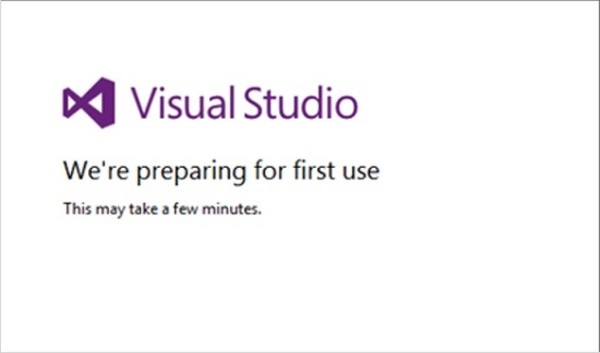
Her şey bittiğinde, Visual Studio'nun ana penceresini göreceksiniz.

Step 6 - Dosya → Yeni → Proje'den yeni bir proje oluşturalım.
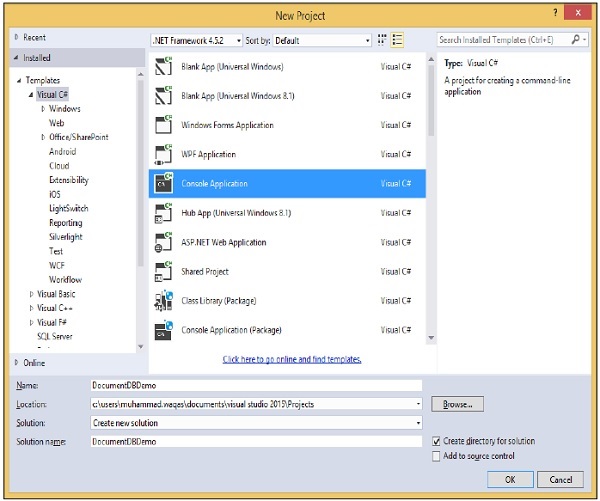
Step 7 - Konsol Uygulaması'nı seçin, Ad alanına DocumentDBDemo yazın ve Tamam düğmesine tıklayın.
Step 8 - Çözüm Gezgini'nde projenize sağ tıklayın.
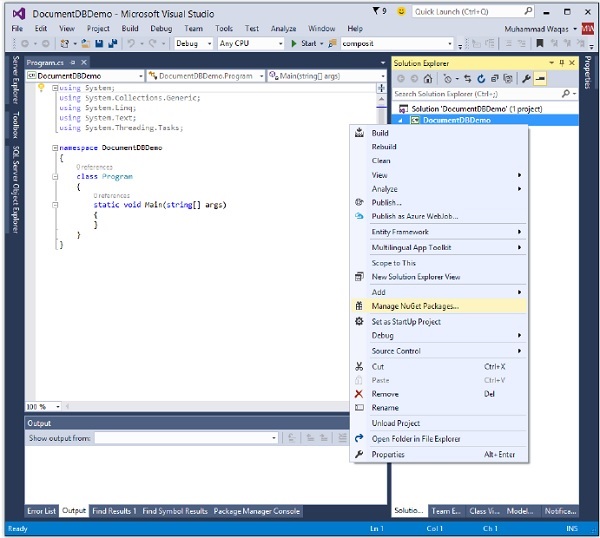
Step 9 - Aşağıdaki pencereyi Visual Studio'da açacak olan NuGet Paketlerini Yönet'i seçin ve Çevrimiçi Ara giriş kutusunda DocumentDB İstemci Kitaplığı'nı arayın.
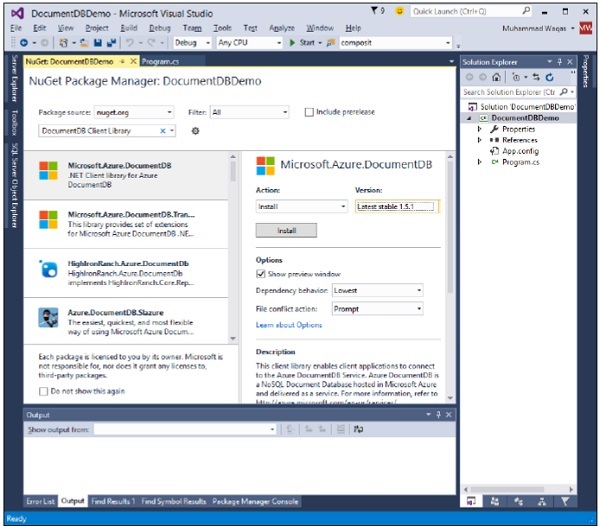
Step 10 - Kur düğmesine tıklayarak en son sürümü yükleyin.

Step 11- "Kabul Ediyorum" u tıklayın. Kurulum tamamlandığında, mesajı çıktı pencerenizde göreceksiniz.
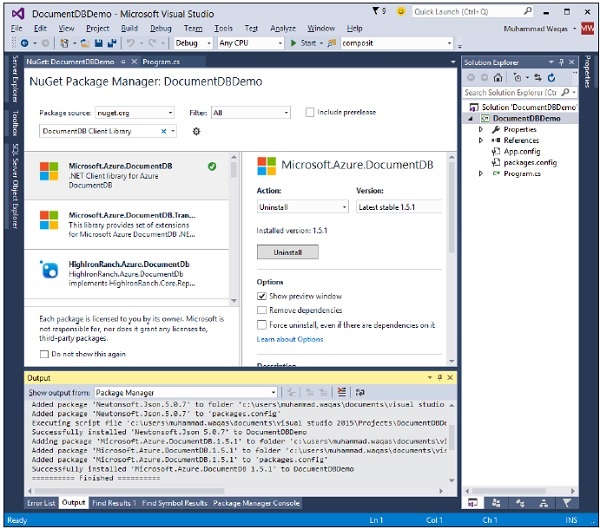
Artık başvurunuzu başlatmaya hazırsınız.